专业的浏览器下载、评测网站
火狐浏览器使用后看不到历史记录的详细解决方法(图文)
2022-01-11作者:浏览器之家来源:本站原创浏览:
最近有网友反映,他使用火狐浏览器的时候,发现浏览器中看不到历史记录,每次查看的时候都是一片空白,这导致他无法通过火狐浏览器的历史记录来查找自己访问过的网站,使用起来非常的不方便。针对这种情况浏览器之家小编给大家分享一下火狐浏览器使用后看不到历史记录的详细解决方法,有需要的朋友一起来看看吧!
1、首先打开火狐浏览器,在浏览器右上角可以看到由三条横线组成的“打开菜单”按钮,使用鼠标点击该按钮。

2、点击之后下方会弹出火狐浏览器的菜单窗口,在窗口中找到“选项”这一项,点击进入设置页面。

3、此时我们会进入火狐浏览器的设置页面,在页面左侧的导航菜单中点击“隐私与安全”这一项。
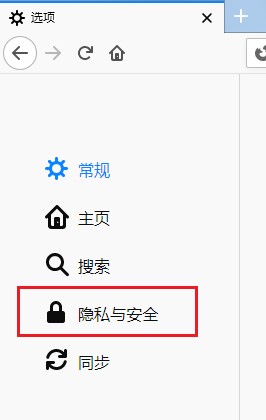
4、点击之后会切换到隐私与安全设置页面中,在页面右侧找到“历史记录”这一栏,点击如下图所示的下拉菜单并选择“记录历史”就可以了。
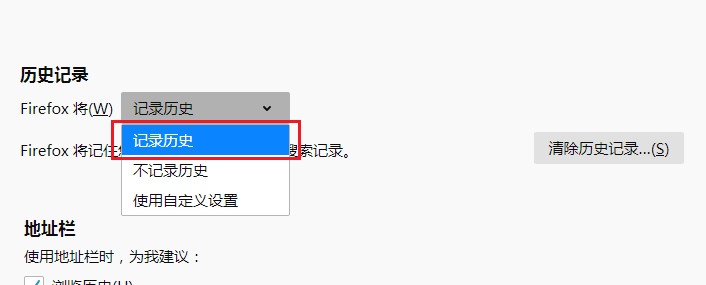
以上就是火狐浏览器使用后看不到历史记录的详细解决方法,大家按照上面的方法来进行设置后,就可以重新在火狐浏览器中看到历史记录了。
火狐浏览器使用后看不到历史记录的详细解决方法
1、首先打开火狐浏览器,在浏览器右上角可以看到由三条横线组成的“打开菜单”按钮,使用鼠标点击该按钮。

2、点击之后下方会弹出火狐浏览器的菜单窗口,在窗口中找到“选项”这一项,点击进入设置页面。

3、此时我们会进入火狐浏览器的设置页面,在页面左侧的导航菜单中点击“隐私与安全”这一项。
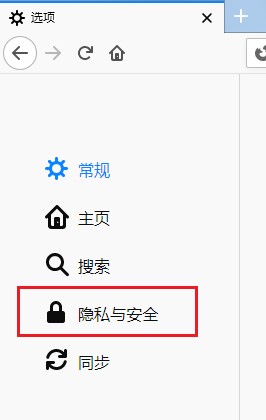
4、点击之后会切换到隐私与安全设置页面中,在页面右侧找到“历史记录”这一栏,点击如下图所示的下拉菜单并选择“记录历史”就可以了。
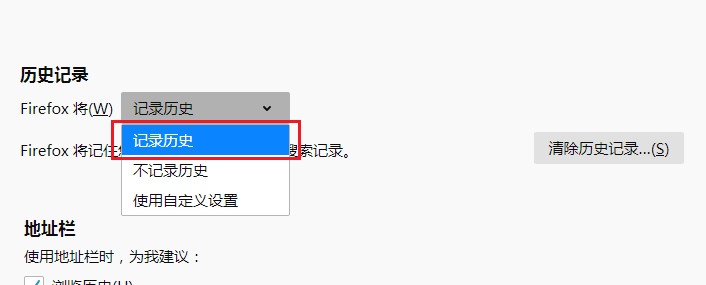
以上就是火狐浏览器使用后看不到历史记录的详细解决方法,大家按照上面的方法来进行设置后,就可以重新在火狐浏览器中看到历史记录了。
相关文章
猜你喜欢
热门文章
本类排行
相关下载
关注手机站